Excel에서 행 높이 및 열 너비를 설정하는 방법

기본적으로 Excel에서 새 통합 문서를 만들 때 행 높이와 열 너비는 모든 셀에서 항상 동일합니다. 그러나 하나 이상의 행과 열에 대한 높이와 너비를 쉽게 변경할 수 있습니다.
새 Excel 통합 문서의 경우 모든 행의 기본 행 높이는 15이며, 기본 글꼴은 Calibri이고 기본 글꼴 크기는 11 포인트입니다. 모든 열의 기본 열 너비는 8.38입니다. 각 행의 기본 행 높이는 해당 행의 모든 셀에서 선택한 가장 큰 글꼴 및 글꼴 크기에 따라 다릅니다 (각기 다른 셀에 다른 글꼴 및 글꼴 크기를 할당 할 수 있음). 그러나 임의의 행에 대한 특정 높이와 임의의 열에 대한 특정 열 너비를 선택할 수 있습니다. 높이는 행에 따라 다를 수 있으며 너비는 다른 열에 따라 다를 수 있습니다..
한 행을 조정하려면 양방향 화살표가있는 막대가 될 때까지 커서를 행 머리글의 아래쪽 경계 위로 이동하면됩니다. 그런 다음 테두리를 클릭하고 위 또는 아래로 끌어 테두리 위에있는 행의 높이를 변경합니다. 커서를 드래그하면 변경 높이가 팝업으로 표시됩니다..

열의 너비를 변경하려면 동일한 작업을 수행 할 수 있습니다. 열의 오른쪽 경계에서 이중 화살표 커서를 왼쪽이나 오른쪽으로 드래그하십시오. 테두리 왼쪽의 열 너비가 너비를 변경합니다. 다른 열의 너비는 영향을받지 않습니다..

높이에 특정 숫자를 입력하여 하나 이상의 행 높이를 지정할 때보다 정확하게 지정할 수 있습니다. 이렇게하려면 오른쪽 화살표가 될 때까지 마우스를 행 표제 위로 이동하십시오. 그런 다음 행 제목을 클릭하여 전체 행을 선택하십시오. 행 제목이 표시되지 않으면 숨길 수 있습니다..

두 개 이상의 행을 선택하려면 선택하려는 첫 번째 행 제목을 클릭하고 위쪽 또는 아래쪽으로 끌어 인접한 행을 선택하십시오. 선택하려는 행이 연속적이지 않으면 파일 (또는 Windows) 탐색기에서 여러 파일을 선택하는 것처럼 첫 번째 행 제목을 클릭 한 다음 Ctrl 키를 누르고 선택하려는 다른 행의 제목을 클릭하십시오.

선택한 행을 마우스 오른쪽 버튼으로 클릭하거나 키보드에서 Shift + F10을 누릅니다. 팝업 메뉴에서 "행 높이"를 선택하십시오..

행 높이 대화 상자에서 선택한 행의 행 높이에 대한 새 값을 입력하고 "확인"을 클릭하십시오..
참고 : 행 높이 및 열 너비에 대한 기본값은 원본 값을 변경하기 전에 변경 한 값으로 되돌려 놓아야합니다..

동일한 방법으로 하나 이상의 열에 정확한 너비를 지정할 수 있습니다. 행 제목과 마찬가지로 열 머리글을 사용하여 열을 선택하고 왼쪽이나 오른쪽으로 드래그하여 여러 개의 연속 행을 선택하십시오. 그런 다음 Shift + F10을 누르고 팝업 메뉴에서 '열 너비'를 선택하십시오..

열 너비 대화 상자에서 선택한 열의 정확한 너비를 입력하고 "확인"을 클릭하십시오..

첫 번째 세 행의 높이와 처음 세 열의 너비가 변경된 워크 시트는 다음과 같습니다..

행 높이를 기본 높이로 다시 변경할 수는 있지만 표준 기본 높이가 반드시 많은 것은 아닙니다. 현재 기본 높이는 해당 행에 사용 된 가장 큰 글꼴 및 글꼴 크기에 맞는 높이입니다. 즉, 선택한 행의 행 높이가 해당 행의 내용에 자동으로 맞게 변경됩니다..
행 높이를 자동으로 맞추려면 기본 높이로 크기를 조정할 행을 선택하고 홈 탭이 활성화되어 있는지 확인한 다음 셀 섹션에서 "서식"을 클릭 한 다음 셀 크기 드롭 다운 목록에서 "행 높이 자동 맞춤" 다운 메뉴.
한 행을 자동으로 맞추려면 행 높이를 변경하기 위해 테두리를 끌 때처럼 두 번 (위쪽 및 아래쪽) 화살표가있는 막대가 될 때까지 원하는 행 머리글의 아래쪽 테두리 위로 마우스를 움직일 수 있습니다. 이번에는 테두리를 두 번 클릭하십시오. 행 높이가 해당 행에 사용 된 가장 큰 글꼴 및 글꼴 크기에 맞게 변경됩니다..

선택한 열의 너비를 자동 맞춤하는 옵션도 있지만 약간 다르게 작동합니다. 행 높이 자동 맞춤 옵션은 해당 행의 셀에 내용이 있는지 여부에 관계없이 가장 큰 글꼴 및 글꼴 크기에 맞게 행 높이를 자동으로 변경합니다.
하나 이상의 열을 선택한 다음 홈 탭의 셀 섹션에있는 "셀 크기"메뉴에서 "열 너비 자동 맞춤"을 선택하면 선택한 열은 해당 열의 셀에 내용이있는 경우에만 크기가 변경됩니다. 그렇지 않으면 열의 모든 셀이 비어 있으면 해당 열의 크기는 영향을받지 않습니다..
원하는 열 머리글의 테두리 위로 마우스를 움직여 두 번 (왼쪽 및 오른쪽) 화살표가있는 막대로 바뀔 때까지 열의 가장 넓은 내용에 맞게 열의 너비를 자동으로 변경할 수도 있습니다. 테두리를 드래그하여 열 너비를 변경합니다. 이번에는 테두리를 두 번 클릭하십시오. 열 너비가 해당 열의 가장 넓은 셀 내용에 맞게 변경됩니다. 이 기능은 완전히 비어 있지 않은 열에서만 작동합니다..
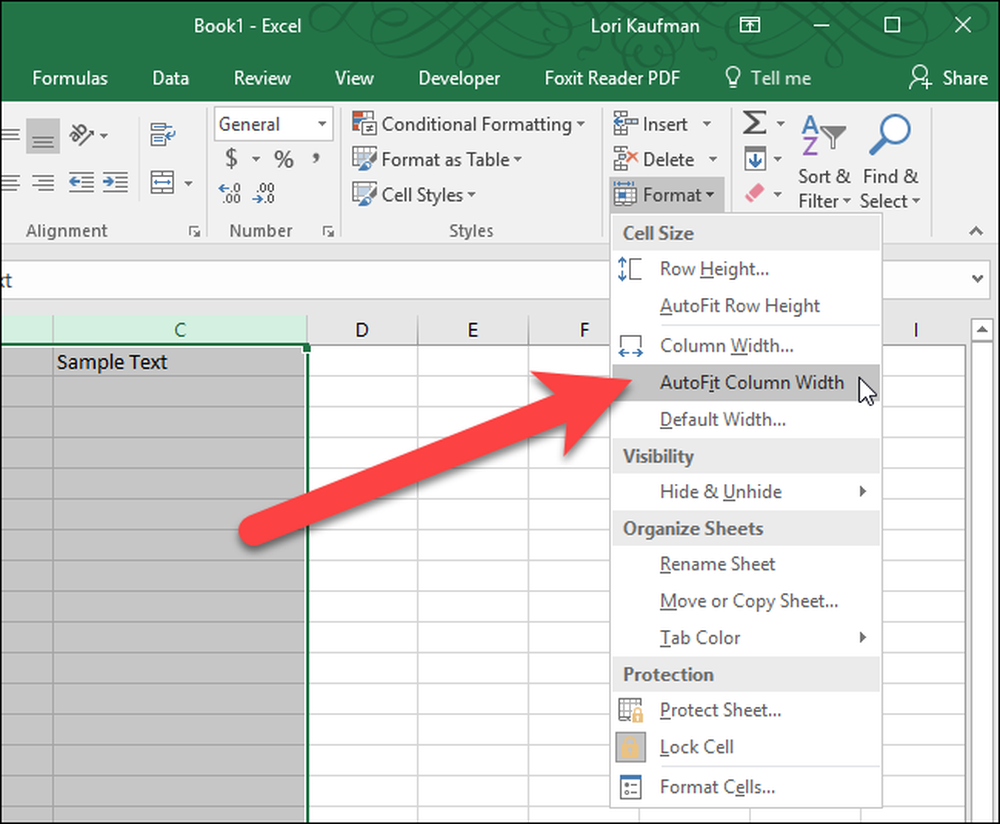
기본 행 높이는 각 행의 셀에 지정된 글꼴 및 글꼴 크기의 영향을 받기 때문에 기본 행 높이 값을 지정할 수 없습니다. 그러나 현재 워크 시트의 모든 열에 대한 기본 열 너비를 변경할 수 있습니다. 현재 워크 시트의 모든 열에 다른 열 너비를 지정하려면 홈 탭이 활성화되어 있는지 확인하고 셀 섹션에서 "서식"을 클릭 한 다음 셀 크기 드롭 다운 메뉴에서 "기본 너비"를 선택하십시오.

표준 너비 대화 상자에서 표준 열 너비 값을 입력하고 "확인"을 클릭하십시오. 현재 워크 시트의 모든 열의 너비가 셀의 너비에 관계없이 지정된 너비로 변경됩니다..

행을 열과 열로 변환하고, 빈 행과 열을 삭제하고, 행과 열을 숨기고, 행과 열을 고정하고, Excel에서 행과 열 머리글을 인쇄 할 수도 있습니다.




